SharePoint サイトの利用状況データを表示する
Applies To
SharePoint Server サブスクリプション エディション SharePoint Server 2019 Microsoft 365 の SharePointMicrosoft 365 の SharePoint サイト所有者は、ユーザーがサイトとやり取りする方法に関する情報を表示できます。 たとえば、サイトにアクセスしたユーザーの数、ユーザーがサイトにアクセスした回数、最も多くのビューを受け取ったファイルの一覧を表示できます。
サイトの使用状況データを表示するには、設定の歯車 
重要:
-
サイト管理者、所有者、メンバー、および訪問者は、サイトの使用状況データを表示できます。
-
サイト訪問者は、外部ユーザー レポートを実行することも、90 日間の使用状況レポートをダウンロードすることもできません。
-
一部の機能は、Microsoft 365 の対象指定リリース オプションを設定している組織に段階的に導入されます。 これは、この機能がまだ表示されない場合や、ヘルプ記事で説明されているものとは異なる場合があることを意味します。
-
有効期間の統計は、2018 年 2 月以降に作成されたサイトに対して表示されます。 この日付より前に作成されたサイトには、2018 年 2 月以降の統計が表示されます。
-
サイト所有者のアクセス許可を持つゲスト ユーザーは、サイト分析データやサイト使用状況データにアクセスできません。
-
ゲストビューと匿名ビューと訪問は、2019 年 3 月以降および今後のサイトに含まれます。
-
サイト使用状況レポートは、世界中の運用環境と、Microsoft 365 の一部の特殊なクラウド展開でのみサポートされます。 詳細については、「 Microsoft 365 の特別なクラウドデプロイの使用状況レポート」を参照してください。
-
レポートに反映されたユーザー アクティビティには、過去 60 分間に収集された使用状況データは含まれません。
-
サード パーティ製ツールを使用して SharePoint Online (SPO) ライブラリから PDF ファイルをレンダリングする場合、これらのビューは記録されず、監査ログのファイル ビュー統計にも反映されません。
サイトの閲覧状況のページに含まれるもの
注:
-
[ 外部ユーザーと共有 ] レポートを除き、サイト使用状況ページのすべてのレポートでは、一部のファイル拡張子が除外されます。 各レポートから除外される拡張機能の一覧の詳細は、「 除外されたファイル」に表示されます。
-
サイトにアクセスした個人の名前を表示するには、SharePoint 管理者が SharePoint ビューアー 設定をアクティブにする必要があります。
-
[SharePoint 閲覧者] 設定を有効にすると、[サイトの使用状況] ページではなく、ライブラリのホバー カードに個々の名前が表示されます。
-
一意の閲覧者、サイト訪問、およびユーザーあたりの平均使用時間の使用状況データは集計され、協定世界時 (UTC) に基づいて表示されます。
全体的なトラフィック
重複しない閲覧者数
[一意の閲覧者] レポートには、訪問した頻度に関係なく、サイトへの個々の訪問者の合計数が表示されます。 ページ、ドキュメント、ニュースなどのサイト コンテンツのユーザー アクティビティの使用状況データ アカウント 。受信トレイ閲覧者の "メールのニュース" も含まれます。 このデータは、協定世界時 (UTC) を使用して表示されます。
過去 7 日間、過去 30 日間、過去 90 日間のサイトの 1 日の一意のビューアーの傾向を確認できます。 全体的な一意のビューアー数は、過去 7 日間と過去 30 日間に使用できます。
次の例では、このサイトの 7 日間のビューでは、168 個の一意のビューがあり、これは先週からトラフィックが 30% 増加したと示しています。 グラフの右側には、2018 年 2 月以降にこのサイトでコンテンツを閲覧したユーザーの総数である、生涯固有の閲覧者が表示されます。 この例では、有効期間固有のビューアーの数は 3,468 です。
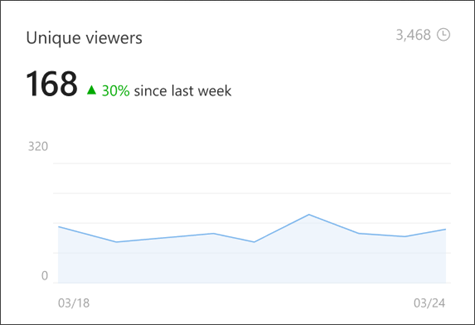
サイトの閲覧数
サイト訪問レポートには、過去 7 日間、過去 30 日間、過去 90 日間のこのサイトのコンテンツへの総訪問数が表示されます。 サイト コンテンツには、Email受信トレイ ビューのニュースなど、ページ、ドキュメント、ニュースが含まれます。 このデータは、協定世界時 (UTC) を使用して表示されます。
サイト訪問の計算に使用されるアルゴリズムは、同じアイテム (ページ、ドキュメント、またはニュース) 上の同じユーザーによる反復的で継続的な操作を除外するように設計されています。たとえば、ユーザーがページ、ドキュメント、ニュース投稿を繰り返し更新する場合などです。
次の例では、このサイトの 7 日間のビューでは、567 件のサイト訪問があり、これは先週からトラフィックが 10% 減少したことを示しています。 グラフの右側には、2018 年 2 月以降にこのサイトでコンテンツを閲覧したユーザーの総数である、サイトの有効期間の訪問数が表示されます。 この例では、サイトの有効期間の訪問数は 125,498 です。
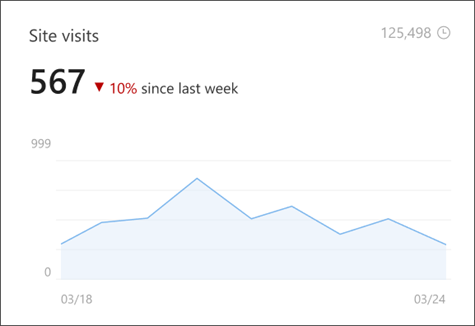
ユーザーあたりの平均使用時間
注: Web ブラウザーの制限により、このレポートでは少量のトラフィックは考慮されません。
ユーザーごとの平均使用時間レポートには、最新の SharePoint サイト ページとユーザーによるニュース投稿に費やされた実際の時間の傾向が表示されます。 レポートでは、ユーザーがページまたはニュース投稿で実際にアクティブになっている時間が計算されます。ページが最小化されたときや、ユーザーがページを開いているが非アクティブな時間はカウントされません。 7 日間と 30 日間の平均メトリックは、そのページに費やされた合計時間と、指定された期間内のそのページの一意の訪問者の数を測定することによって計算されます。 このデータは、協定世界時 (UTC) を使用して表示されます。
このレポートは現在、90 日間の平均値を提供せず、リスト、ドキュメント、管理ページ (サイトの使用状況やサイトのアクセス許可ページなど)、受信トレイ ビューのニュースEmailサポートしていません。 現在、モバイル アプリでの使用状況は、このレポートの計算には組み込まれていません。
次の例では、このサイトの 7 日間のビューでは、平均ユーザーが 6 分 45 秒のアクティブなエンゲージメントをサイトに費やしており、これは先週から 40% 減少したことを示しています。 ユーザー ごとのメトリックに費やされた有効期間の平均時間はありません。
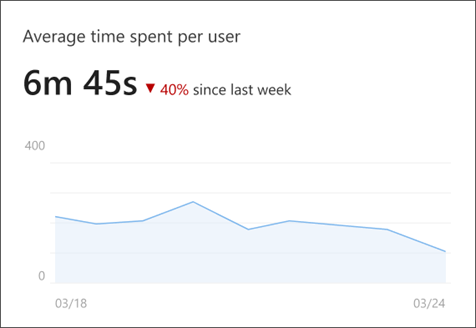
過去 7 日間の人気コンテンツ
[過去 7 日間の人気コンテンツ] セクションには、サイト ページ、ニュース投稿、ドキュメント レポートの過去 7 日間のサイトで最も人気のあるコンテンツが表示されます。 サイト ページやニュース投稿に人気のあるコンテンツは、 一意の閲覧者、 訪問、または 費やされた時間で並べ替えることができます。
一般的なドキュメントの場合、並べ替えは 一意の閲覧者 または 訪問者が利用できます。
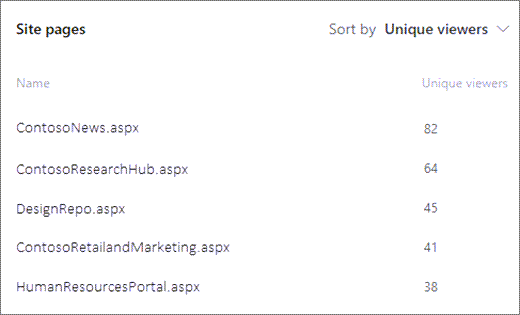
使用状況の分析情報
デバイス別
[デバイス別] レポートには、プラットフォーム (デスクトップ、モバイル Web、モバイル アプリ、タブレット、およびその他のデバイス) によって整理されたサイトのコンテンツへの訪問の分布が表示されます。 このデータは、過去 7 日間、過去 30 日間、および過去 90 日間に使用できます。
このレポートは、ユーザーがサイト コンテンツにアクセスしたときに受信したメタデータの一部である "ユーザー エージェント" ヘッダーに基づいて生成されます。
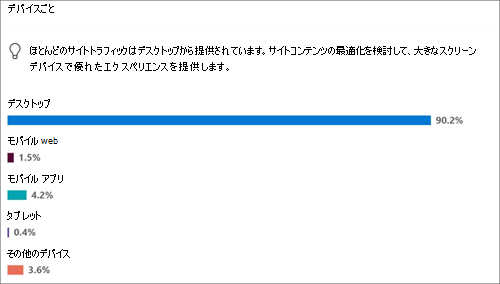
時間別
[時間別] レポートには、過去 7 日間、過去 30 日間、過去 90 日間のサイトへの訪問の時間単位の傾向が、ビューアーのローカル タイム ゾーンに対して表示されます。 グラフの濃淡は、サイト内のコンテンツにさらにビューがある場合のタイム スロットを指します。 このマップを使用して、ニュースや大きなお知らせを投稿する最適なタイミングを決定します。
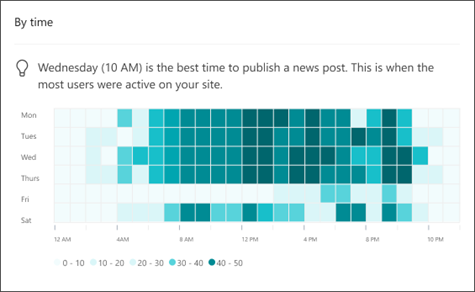
外部ユーザーと共有する
外部ユーザーと共有する
[外部ユーザーと共有] には、ファイルを表示する前にログインする必要がある共有リンクを介して、organizationの外部のユーザーと共有されているアクセス権を持つファイルが一覧表示されます。

サイト使用状況データを .csv ファイルにエクスポートする
サイト所有者は、サイト使用状況ページのダウンロード ボタンに移動して、90 日間のサイト使用状況データを .csv ファイルにエクスポートできます。 ボタンを選択して、一意の視聴者、サイト訪問、人気のあるプラットフォーム、サイト トラフィックの 90 日間のデータをダウンロードします。 サイト上の人気のあるコンテンツ (ニュース投稿、ドキュメント、ページ) の場合、レポートは過去 7 日間です。
サイト使用状況レポートをエクスポートするには、ページの右上隅付近にあるダウンロード アイコンを選択します。通常は、[ サイト使用状況分析] テキストと同じレベルです。
![[レポートのダウンロード] ボタン](https://support.content.office.net/ja-jp/media/cd7f37a7-e257-47bf-93ce-d2a1709b046c.png)
注:
-
サイト使用状況レポートのダウンロードには、 ユーザーあたりの平均使用時間のデータは含まれません。
-
サイト使用状況レポートのダウンロードには、レポートに [外部ユーザーと共有] のデータは含まれません。
-
外部ユーザーとの共有レポートのエクスポートの詳細については、「外部ユーザーと共有する」レポートを参照してください。
SharePoint ハブ サイトの使用状況レポート
注:
-
一般的なコンテンツのハブ使用状況ページメトリックは、閲覧者のアクセス許可レベルによって異なります。 ただし、一意の閲覧者とハブ訪問の集計レポートには、閲覧者のアクセス許可に関係なく、ハブ全体のメトリックが反映されます。
-
ハブ分析レポートは、ハブ内の最大 200 のサイトの分析をサポートします。 ハブに 200 を超える関連サイトが含まれている場合は、このレポートで最も最近使用された上位 200 サイトのデータしか使用できません。
SharePoint ハブ サイトは、プロジェクト、部署、部門、リージョンなどに基づいてサイトを接続して整理することで、organizationのニーズを満たすのに役立ちます。ハブ サイトの管理者とメンバーは、ハブ内のすべての関連サイトの集計された使用状況データを確認するには、設定の歯車の 
ページの [一意の閲覧者] レポートと [ ハブ訪問] レポートには、過去 7 日間と 30 日間のハブ内のすべてのサイトの集計された使用状況データが表示されます。 [人気のあるコンテンツ] レポートには、過去 7 日間にハブ内のすべての関連サイトのトップ ページ、ニュース投稿、ドキュメントが表示されます。 ハブで最も人気のあるサイトを確認する場合は、[過去 7 日間] レポートの [人気のあるコンテンツ] の [サイト] セクションを表示します。
(関連付けられたサイトからのデータを集計せずに) ハブ サイトのみの使用状況データを分析するには、ダウンロード アイコンと情報アイコンの横にあるページの右上の領域にあるドロップダウンを使用して、ハブ サイトのデータのみを表示するように切り替えることができます。

Microsoft 365 の特別なクラウド展開の使用状況レポート
microsoft 365 の特殊なクラウド展開シナリオによっては、organizationの SharePoint テナントにサイト使用状況レポート機能がすべて含まれていない場合があります。 Microsoft 365 管理者に、organizationが使用する特殊なクラウド展開の種類を確認して、使用可能なサイト分析レポート データを理解してもらいます。
|
サイトの使用状況の詳細 |
環境に応じた可用性 |
|---|---|
|
一意の閲覧者 サイト訪問 サイト トラフィック 人気のあるコンテンツ |
21Vianet (中国) が運営するOffice 365を除くすべての SharePoint 展開の種類で使用できます |
|
ユーザーあたりの平均使用時間 一般的なプラットフォーム Excel ファイルでのサイト使用状況データのエクスポート |
これらのレポートは、次の環境では使用できません。
|
|
ハブの使用状況 |
次の場合は使用できません。
|
アクセス許可
このリスト内の任意のアイテムに対するアクセス許可を編集するには、アイテムの横の 
除外されたファイル
現在、次のファイルは、サイトの使用状況とハブの使用状況に関するすべてのレポートから除外されています ("外部ユーザーと共有" レポートを除く)。
-
.css
-
.eot
-
.gif
-
.ico
-
.jpeg
-
.jpg
-
.jpg5_1
-
.js
-
.one
-
.onebin
-
.onepkg
-
.onetoc2
-
.png
-
.spcolor
-
.sptheme
-
.spfont
-
.svg
-
.woff
-
.woff2
-
.xsl
アプリの使用状況データの監視
メール、OneDrive、SharePoint など、ビジネスのユーザーが Microsoft 365 サービスをどのように使用しているかを調べることができます。 詳細については、管理センターの「Microsoft 365 レポート」を参照してください。
-
Microsoft 365 ホーム ページで、管理 アプリを選択してMicrosoft 365 管理センターを開きます。
-
ナビゲーション メニューから [レポート] を選択します。ナビゲーション メニューに [レポート] が表示されない場合は、[すべて表示] を選択し、[レポート] を選択します。
-
[使用状況] を選択します。
SharePoint ページまたはニュース投稿の使用状況分析を取得する
ページ分析を使用すると、ユーザーがページやニュース投稿と対話する方法に関する情報を表示できます。 たとえば、一定期間にわたってページを表示したユーザーの数、ユーザーごとのページに費やされた平均時間、ページ トラフィックを時間別に表示できます。










